FIX: Slack nuk po ngarkon automatikisht mesazhe të reja

Slack nuk po ngarkon mesazhet tuaja të reja? Atëherë ky udhëzues është për ju! Do të zbuloni se si të rregulloni Slack, nëse nuk ngarkon ndonjë mesazh të ri.
Rezervimet e të dhënave janë mbrojtje të rëndësishme kundër rreziqeve të humbjes së të dhënave; megjithatë, ato nuk kanë aq domethënie nëse nuk mund t'i përdorni nëse ndonjëherë keni një ngjarje të humbjes së të dhënave. Slack ofron një veçori të eksportit të të dhënave që ju lejon të eksportoni dhe rezervoni të dhëna si historia e mesazheve. Ndërsa disa të dhëna, të tilla si përmbajtja e kanaleve private dhe mesazhet e drejtpërdrejta, historia e mesazheve të kanaleve publike mund të jetë e rëndësishme dhe ka të ngjarë të jetë më e vështirë për t'u zëvendësuar.
Përveç veçorisë së eksportit të hapësirës së punës, Slack ju lejon gjithashtu të importoni ato të dhëna. Pa këtë pjesë të dytë, funksioni do të ishte pothuajse tërësisht i pakuptimtë. Një nga përdorimet e tjera të mundshme për veçoritë e eksportit dhe importit të të dhënave është migrimi i një hapësire pune në një tjetër, për shembull, si pjesë e një bashkimi të korporatës. Ndërsa një hapësirë pune mund të zgjidhet si primare, mund të ketë kanale me të dhëna të dobishme që dëshironi t'i bashkoni në hapësirën e re të punës.
Për të qenë në gjendje të importoni historikun e mesazheve Slack, duhet të kaloni nëpër cilësimet e hapësirës së punës . Për të arritur atje, së pari duhet të klikoni në emrin e hapësirës së punës në këndin e sipërm djathtas. Më pas, në menynë rënëse, zgjidhni " Cilësimet dhe administrimi ", më pas " Cilësimet e hapësirës së punës" për të hapur cilësimet e hapësirës së punës në një skedë të re.
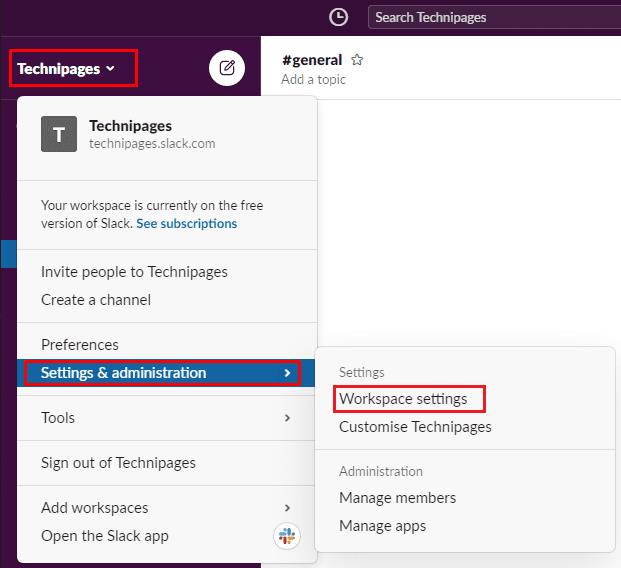
Për të shkuar te cilësimet e hapësirës së punës, klikoni në emrin e hapësirës së punës në shiritin anësor, më pas zgjidhni "Cilësimet dhe administrimi" dhe "Cilësimet e hapësirës së punës".
Pasi të jeni në cilësimet e hapësirës së punës, klikoni butonin lart djathtas të cilësimeve, të emërtuar "Import/eksporto të dhëna".
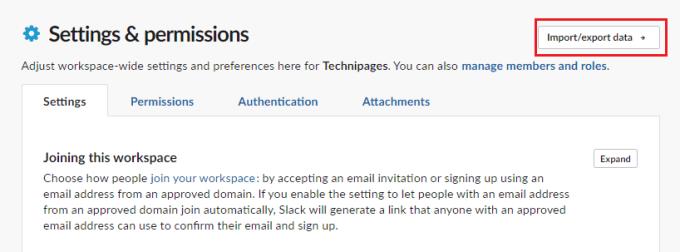
Klikoni "Import/eksporto të dhëna" në këndin e sipërm djathtas.
Në skedën e paracaktuar "Import", klikoni në "Import" për të dhënat nga Slack.
Këshillë : Mund të importoni gjithashtu të dhëna nga disa aplikacione të tjera të ngjashme, hapat e saktë ndryshojnë në varësi të aplikacionit, por koncepti është i njëjtë. Slack gjithashtu në përgjithësi ofron informacione të dobishme sfondi dhe udhëzues për të ndjekur procesin.
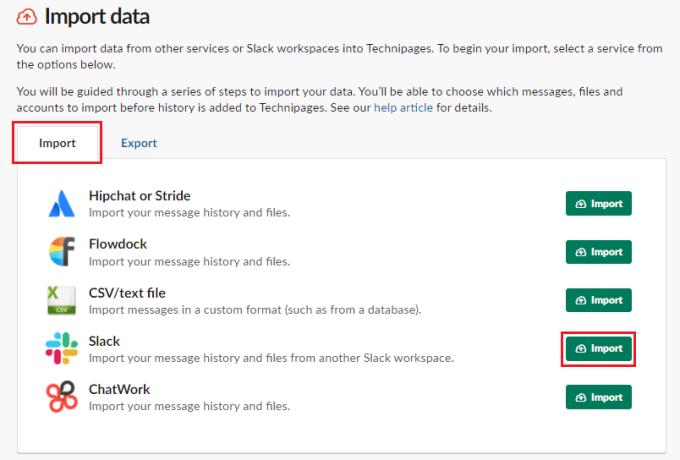
Klikoni në "Import" në seksionin "Slack".
Slack ofron një udhëzues gjatë gjithë procesit të importit që shpjegon çdo term dhe opsion që mund të ndihmojë vërtet. Për ta hapur atë, klikoni "Rishiko udhëzuesin". Klikoni tjetër për të vazhduar me procesin e ngarkimit të eksportit. Këtu mund të zgjidhni të siguroni lidhjen e shkarkimit për eksportin Slack, ose mund ta ngarkoni manualisht skedarin.
Pasi të përfundojë ngarkimi, duhet të konfiguroni se çfarë të bëni me përdoruesit. Ju mund të bëni zgjedhje të ndryshme për grupet e përgjithshme të "përdoruesve me adresa emaili që përputhen", "përdorues aktivë pa një adresë emaili të përputhshëm" dhe "përdorues të çaktivizuar pa një adresë emaili që përputhet".
Tjetra, duhet të zgjidhni se si të importoni kanale. Ju mund të zgjidhni se çfarë ndodh me kanalet publike me një kanal publik të destinacionit që përputhet, çfarë ndodh me kanalet publike pa kanal destinacioni që përputhet dhe çfarë ndodh me kanalet e arkivuara pa kanale që përputhen.
Më në fund, rishikoni cilësimet që keni zgjedhur dhe klikoni "Import" nëse jeni të kënaqur me to. Më pas do të shihni një shirit progresi që ju tregon gjendjen e procesit të importimit. Do të merrni një email konfirmimi sapo të përfundojë importimi.
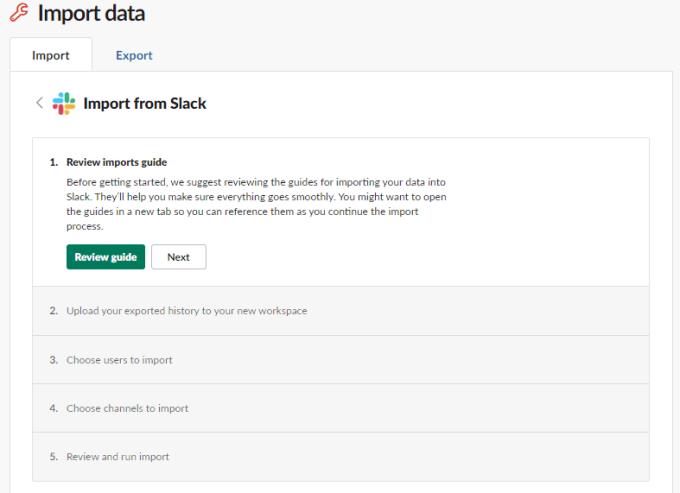
Kaloni nëpër hapat e importit për të ngarkuar eksportin tuaj, zgjidhni çfarë u ndodh përdoruesve dhe zgjidhni çfarë ndodh me kanalet.
Nëse ndonjëherë ju duhet të rivendosni nga një kopje rezervë ose të bashkoheni me një hapësirë tjetër pune, do të dëshironi të jeni në gjendje të importoni të dhënat tuaja të eksportuara. Duke ndjekur hapat në këtë udhëzues, mund të importoni të dhëna të eksportuara më parë në hapësirën tuaj të punës.
Slack nuk po ngarkon mesazhet tuaja të reja? Atëherë ky udhëzues është për ju! Do të zbuloni se si të rregulloni Slack, nëse nuk ngarkon ndonjë mesazh të ri.
Shmangni pendimin e dërguesit dhe mësoni se si të fshini mesazhet Slack. Këtu do të gjeni gjithashtu një udhëzues hap pas hapi për fshirjen e mesazheve Slack në masë.
Nëse Slack nuk arrin të dërgojë mesazhet tuaja, ka disa zgjidhje që mund t'i përdorni për ta rregulluar këtë problem përgjithmonë.
Shtoni një shtresë shtesë sigurie në llogaritë tuaja Slack duke aktivizuar vërtetimin me dy faktorë. Shihni sa e lehtë është ta aktivizoni atë.
Keni nevojë për një ID të anëtarëve të Slack? Shikoni se çfarë hapash duhet të ndiqni për ta gjetur shpejt.
Një nga veçoritë interesante të Slack është Slackbot, i cili është një bot që u përgjigjet komandave të caktuara. Slackbot gjithashtu mund të konfigurohet për të ofruar të personalizueshëm
Për të mbajtur nën kontroll çdo aktivitet të dyshimtë, mund të përdorni Slacks Access Logs. Shihni se si mund t'i qaseni.
Kur një temë po bëhet shumë e njohur për t'u shpërfillur, pse të mos krijoni një kanal për të në Slack? Shikoni se si mund të krijoni një kanal.
Sigurohuni që të gjithë të ndjekin udhëzimet tuaja kur e emërtojnë veten në Slack. Shihni se si t'i shfaqni ato rregulla me këtë tutorial.
Nuk jeni të kënaqur me regjistrin e paracaktuar të vendit të punës në Slack? Shikoni se çfarë hapash duhet të ndiqni për ta ndryshuar atë.
Emoji janë një mënyrë argëtuese dhe e qetë për të komunikuar, ato madje funksionojnë përtej barrierave gjuhësore pasi nuk mbështeten në fjalë. Ekziston një numër i madh i A keni nevojë për një lloj të caktuar karakteresh emoji në hapësirën tuaj të punës Slack? Përdorni këtë udhëzues për të shtuar karakteret tuaja emoji të personalizuara.
Slack është një program bisedash në internet që përdoret shpesh nga kompani dhe profesionistë të tjerë për të mbajtur kontakte me njëri-tjetrin. Programi Slack ka shumë
Mund të jetë e vështirë të gjesh mënyra për të ndihmuar ekipin tënd të lidhet duke qëndruar produktiv. Ju mund të keni dëgjuar për Slack, një aplikacion mesazhesh që duket se sjell gjithçka
Shihni sa e lehtë është të ndryshoni zonat kohore në Slack me këtë tutorial. Ju do të ndryshoni zonën tuaj kohore në më pak se një minutë.
Megjithëse aplikacioni Jira është i ri, ai është bërë shpejt një nga aplikacionet më të mira për vendosjen e kujtuesve dhe njoftimeve në grupet Slack. Jo vetëm që Jira Ky tutorial ju mëson rreth konfigurimit të kujtuesve Jira në Slack Groups.
Është koha që të gjithë të ndryshojnë fjalëkalimet e tyre në Slack. Shihni se si t'i detyroni të gjithë të krijojnë një të re.
Krijimi i një kopje rezervë të mesazheve të rëndësishme Slack është një domosdoshmëri. Shihni se si mund të eksportoni të dhënat tuaja të hapësirës së punës Slack.
Slack është një aplikacion për biseda në internet që lejon bisedat tuaja të qëndrojnë të organizuara ndërsa jeni duke punuar. Bisedat mund të organizohen sipas temës, private
Po merrni shumë emaile? Nëse dëshironi të hiqni emailet e njoftimeve të Slack nga kutia juaj hyrëse, këto këshilla do t'ju interesojnë.
Njoftimet në Slack janë një mënyrë e shkëlqyer për të vazhduar me mesazhet që keni marrë, komentet në të cilat jeni përmendur dhe temat e mesazheve që keni marrë
Mësoni si të identifikoni telefonuesit e panjohur dhe të shmangni telefonatat e padëshiruara me metodat më të mira.
Mësoni si të ndani emrat dhe mbiemrat në Excel duke përdorur formula të thjeshta ose funksionin Text to Columns. Këshilla të dobishme për MS Office
Mësoni hap pas hapi se si të çaktivizoni lidhjet e klikueshme në Notepad++ me këtë tutorial të thjeshtë dhe të shpejtë.
Shmangni shfaqjen e një shfaqjeje në Up Next në Apple TV+ për t'i mbajtur të fshehta shfaqjet tuaja të preferuara nga të tjerët. Këtu janë hapat.
Zbuloni se sa e lehtë është të ndryshoni fotografinë e profilit për llogarinë tuaj Disney+ në kompjuterin tuaj dhe pajisjen Android.
Po kërkoni alternativa të Microsoft Teams për komunikime pa mundim? Gjeni alternativat më të mira të Microsoft Teams për ju në 2023.
Ky postim ju tregon se si të shkurtoni videot duke përdorur mjete të integruara në Microsoft Windows 11.
Nëse e dëgjoni shumë fjalën Clipchamp dhe pyesni se çfarë është Clipchamp, kërkimi juaj përfundon këtu. Ky është udhëzuesi më i mirë për të zotëruar Clipchamp.
Me Regjistruesin falas të zërit mund të krijoni regjistrime pa instaluar një softuer të palës së tretë në kompjuterin tuaj Windows 11.
Nëse dëshironi të krijoni video mahnitëse dhe tërheqëse për çfarëdo qëllimi, përdorni softuerin më të mirë falas të redaktimit të videove për Windows 11.


























